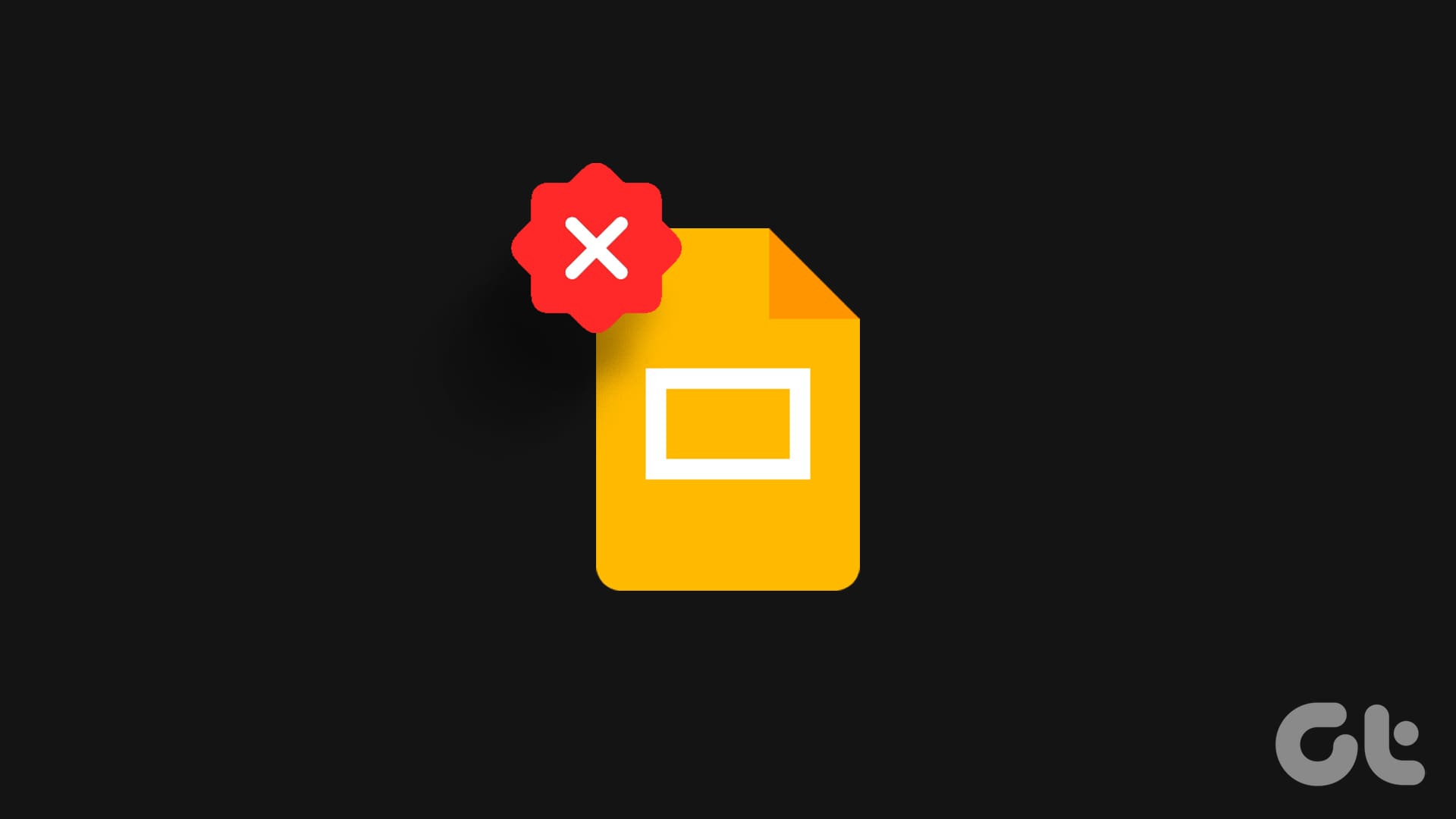بهترین راه حل ها برای عدم کارکرد برنامه Google Slides در آیفون و اندروید
به گزارش اپ خونه، برنامه Google Slides به شما امکان میدهد کنترل ارائههای خود را در دست بگیرید. می توانید ارائه های خود را با استفاده از برنامه ویرایش کنید و به همه ویژگی ها مانند افزودن موسیقی به اسلایدهای خود دسترسی داشته باشید . اگر فایل های پاورپوینت دارید، می توانید آنها را با استفاده از Google Slides نیز باز کنید.
اما برخی از کاربران شکایت دارند که برنامه Google Slides در آیفون یا گوشی اندرویدی آنها شروع به خراب شدن می کند. اگر شما نیز قادر به استفاده از این برنامه نیستید، در اینجا چند راه حل برای رفع مشکل کار نکردن برنامه Google Slides در آیفون و اندروید ارائه شده است.
۱. پسوند فایل ارائه را بررسی کنید
همانطور که قبلاً اشاره کردیم، میتوانید با استفاده از برنامه Google Slides به ارائههای Microsoft PowerPoint خود دسترسی پیدا کنید.
اما اگر از فایل های ارائه ایجاد شده در برنامه ها و پلتفرم های مختلف استفاده می کنید، پیشنهاد می کنیم پسوند فایل را تایید کنید. در اینجا لیستی از انواع فایل های پشتیبانی شده توسط Google Slides آمده است:
• PPTX
• GSLIDES
• JPEG
• ODP
• PDF
• PNG
• PPT
• SVG
• TXT
۲. اتصال اینترنت خود را بررسی کنید
اگر نمی توانید فایل های ارائه خود را باز کنید، می توانید اتصال اینترنت خود را بررسی کنید.
بیرون از خانه بودن به این معنی است که برای استفاده از Google Slides بیشتر به داده های تلفن همراه متکی خواهید بود.
بنابراین پیشنهاد می کنیم اگر اعتبار کافی دارید، به شبکه 5G بروید. در غیر این صورت، در صورت امکان، اتصال به یک شبکه Wi-Fi برای دسترسی به اسنادی که شامل چندین اسلاید، فایلهای رسانهای و انیمیشنها هستند، مناسبتر خواهد بود.
۳. غیرفعال کردن انتقال فایل از طریق WI-FI (اندروید)
کاربران اندرویدی برنامه Google Slides می توانند قابلیت انتقال فایل از طریق Wi-Fi را غیرفعال کنند.
این ویژگی برای جلوگیری از آپلود و بهروزرسانی فایلها در صورت عدم اتصال Wi-Fi است. اگر به شبکه Wi-Fi دسترسی ندارید می توانید این ویژگی را غیرفعال کنید.
مرحله ۱: Google Slides را باز کنید و روی نماد منوی سه خط در گوشه بالا سمت چپ ضربه بزنید.

![]()
مرحله ۲: تنظیمات را از منوی سمت چپ انتخاب کنید.

مرحله ۳: روی کلید «Transfer Files Only Over Wi-Fi» ضربه بزنید.

همچنین پیشنهاد میکنیم گزینه «Make recent files available offline» در برنامه Google Slides فعال کنید.

در اینجا نحوه فعال کردن همان گزینه در آیفون آورده شده است.
مرحله ۱: برنامه Google Slides را در آیفون خود باز کنید و روی عکس نمایه/پروفایل خود در گوشه سمت راست بالا ضربه بزنید.
![]()
مرحله ۲: روی تنظیمات اسلایدها ضربه بزنید و گزینه “Make recent files available offline” را فعال کنید.


۴. خروج اجباری (force quit) و راه اندازی مجدد GOOGLE SLIDES
پس از اینکه راه حل فوق را دنبال کردید، پیشنهاد می کنیم برنامه Google Slides را اجباری ترک کرده و مجدداً راه اندازی کنید. این به برنامه یک شروع تازه می دهد.
در آیفون
مرحله ۱: در صفحه اصلی، انگشت خود را به سمت بالا بکشید و نگه دارید تا پنجره های برنامه پس زمینه ظاهر شوند.
مرحله ۲: برای جستجوی Google Slides انگشت خود را به سمت راست بکشید و برای حذف پنجره برنامه، انگشت خود را به سمت بالا بکشید.

مرحله ۳: Google Slides را مجدداً راه اندازی کنید و بررسی کنید که آیا مشکل حل شده است.
در اندروید
مرحله ۱: نماد برنامه Google Slides را طولانی فشار دهید و روی App Info ضربه بزنید.

مرحله ۲: روی Force Stop ضربه بزنید و برای تایید Ok را انتخاب کنید.

مرحله ۳: اطلاعات برنامه را ببندید و Google Slides را مجدداً راه اندازی کنید تا بررسی کنید آیا مشکل حل شده است یا خیر.
۵. دوباره به GOOGLE SLIDES وارد شوید (Log in)
میتوانید دوباره وارد حساب Google خود در برنامه Google Slides شوید. با این کار همه ارائههای شما در برنامه بارگیری مجدد میشوند.
در آیفون
مرحله ۱: Google Slides را باز کنید و روی نماد پروفایل در گوشه سمت راست بالا ضربه بزنید.
![]()
مرحله ۲: Manage Accounts on this Device را انتخاب کنید.

مرحله ۳: روی Remove زیر نام حساب خود ضربه بزنید. دوباره وارد Google Slides شوید و بررسی کنید که آیا مشکل حل شده است.

در اندروید
مرحله ۱: Google Slides را باز کنید و روی نماد پروفایل در گوشه سمت راست بالا ضربه بزنید.
![]()
مرحله ۲: Manage Accounts on this Device را انتخاب کنید.

مرحله ۳: حساب Google خود را انتخاب کنید و روی Remove Account ضربه بزنید.
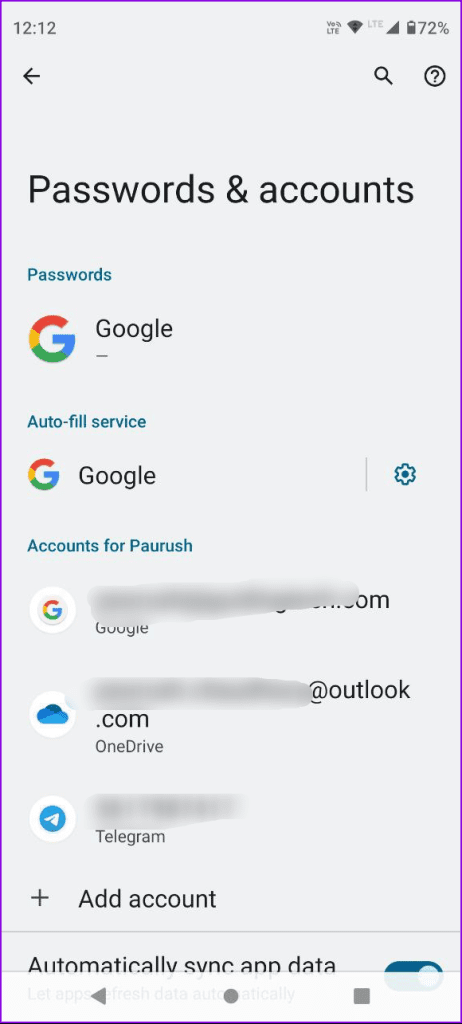
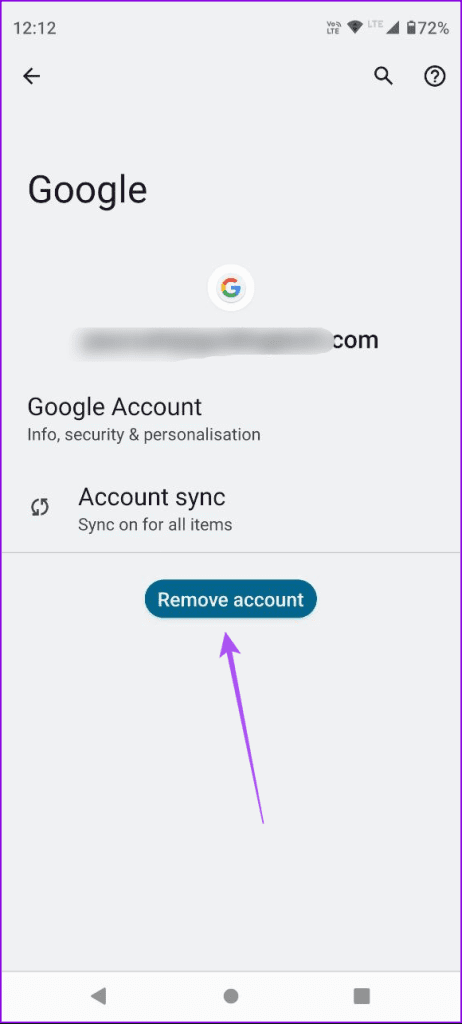
مرحله ۴: دوباره وارد حساب Google خود شوید و بررسی کنید که آیا مشکل حل شده است.
۶. کش برنامه GOOGLE SLIDES را پاک کنید
اگر هنوز نمیتوانید Google Slides را در تلفن همراه خود باز کنید، پیشنهاد میکنیم حافظه پنهان برنامه آن را که ممکن است خراب شده باشد را پاک کنید.
در آیفون
مرحله ۱: تنظیمات را باز کنید و روی General ضربه بزنید.

مرحله ۲: روی iPhone Storage ضربه بزنید و Google Slides را انتخاب کنید.
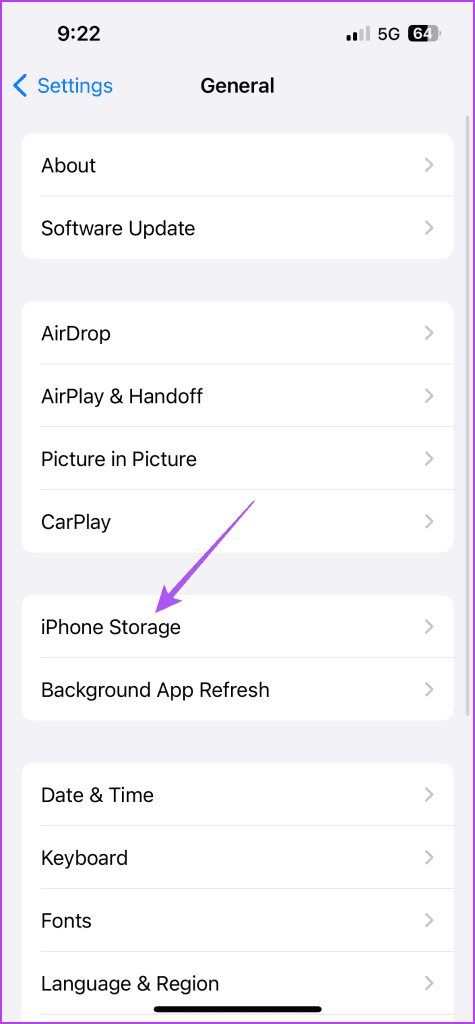

مرحله ۳: روی Offload App ضربه بزنید و برای تایید دوباره Offload را انتخاب کنید.

مرحله ۴: برنامه را دوباره نصب کنید و بررسی کنید که آیا کار می کند یا خیر.
در اندروید
مرحله ۱: برنامه Google Slides را طولانی فشار دهید و روی App Info ضربه بزنید.

مرحله ۲: Storage and Cache را انتخاب کنید و روی Clear Cache ضربه بزنید.


مرحله ۳: اطلاعات برنامه را ببندید و Google Slides را باز کنید تا بررسی کنید که آیا مشکل حل شده است.
۷. Google Slides را به روز کنید
اگر برنامه Google Slides همچنان در گوشی آیفون یا اندروید شما از کار می افتد، راه حل این است که نسخه برنامه را در تلفن خود به روز کنید.
این راه حل ها زمانی که برنامه Google Slides در تلفن همراه شما کار نمی کند کمک می کند. اگر همچنان با مشکلی روبرو هستید، میتوانید برای استفاده از Google Slides به مرورگری مانند Chrome بروید.